爱奇艺视频怎么下载到电脑
1、点击三个横杠
打开电脑上方爱奇艺,点击页面右上方的【三个横杠】图标。

2、点击设置
在弹出来的窗口里面,选择【设置】这个选项并点击。
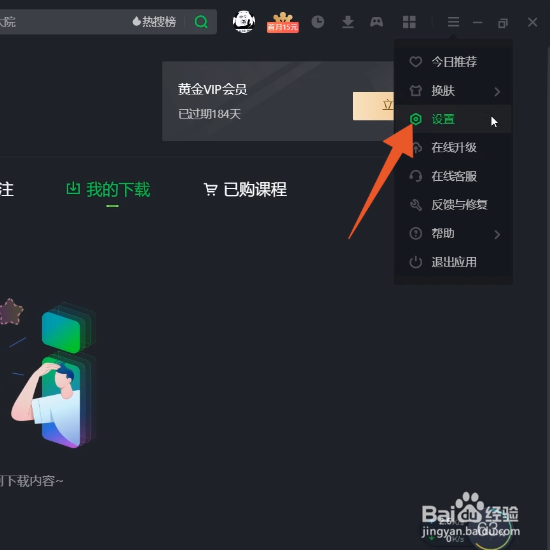
3、点击下载设置
将设置窗口打开之后,选择窗口中的【下载设置】并点击。
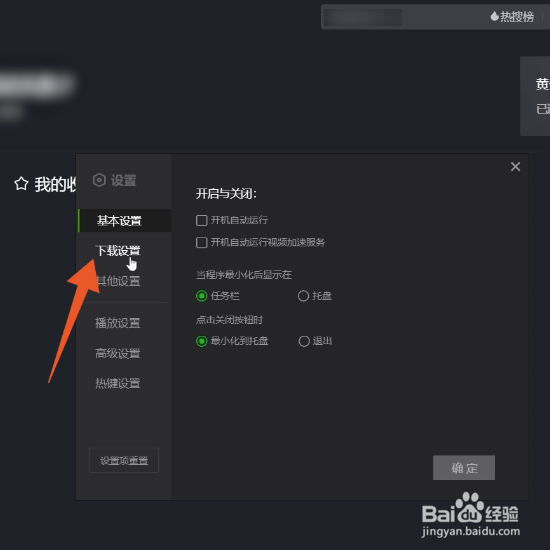
4、点击更改目录
将下载管理窗口打开之后,点击窗口中的【更改目录】。
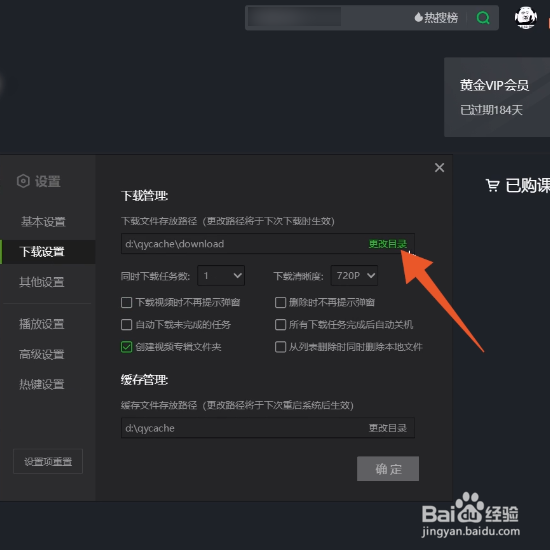
5、选择存放路径点击确定
将浏览文件夹打开之后,选择下载文件的【存放路径】,点击窗口中的【确定】按钮即可。

6、选择视频
设置视频下载到电脑的存放路径后,选择自己想要下载的【视频】。

7、点击下载
将视频打开之后,找到并点击窗口中的【下载】选项。

8、选择期数点击下载
在弹出来的窗口里面,选择下载视频的【期数】,点击窗口里面的【下载】。
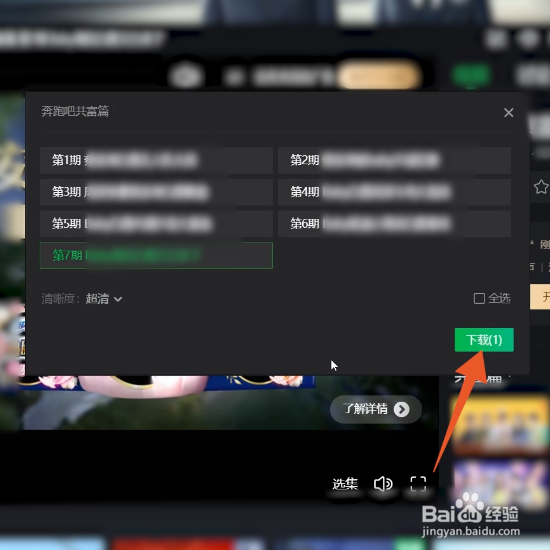
9、点击我的下载
把视频加入下载列表之后,点击页面上方的【我的下载】。
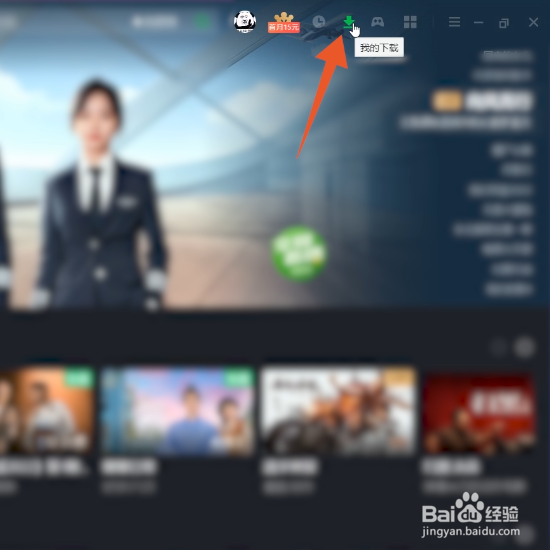
10、等待视频下载成功
将我的下载页面打开之后,等待视频下载成功,就可以在电脑上找到下载的视频。
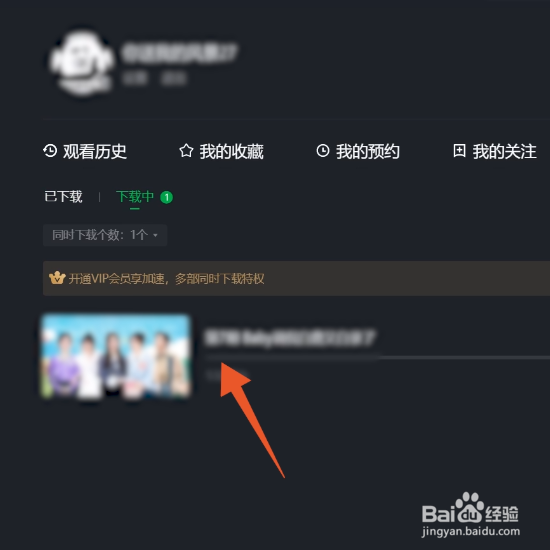
声明:本网站引用、摘录或转载内容仅供网站访问者交流或参考,不代表本站立场,如存在版权或非法内容,请联系站长删除,联系邮箱:site.kefu@qq.com。
阅读量:66
阅读量:28
阅读量:181
阅读量:94
阅读量:76